
新建一个文档,插入特殊符号“•”

选中该符号,使用鼠标右键复制该符号后删掉该符号
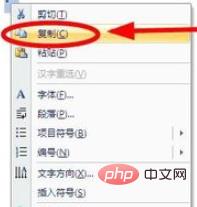
输入数字“2.13”,并且选择“2.13”
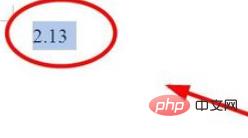
选择单击“开始”选项卡中的“拼音指南”菜单项,打开“拼音指南”对话框

在“拼音指南”对话框,把光标放置在“3”对应的拼音文字后面的位置,点击鼠标右键"粘贴”,或者使用输入法的“特殊符号”功能输入“•”到拼音文字的窗口中
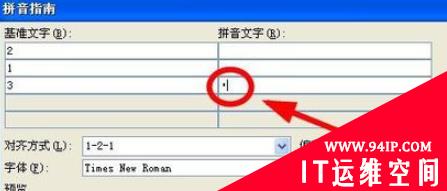
选中该符号,单击“字号”下拉菜单,选择合适的字号比如“12”
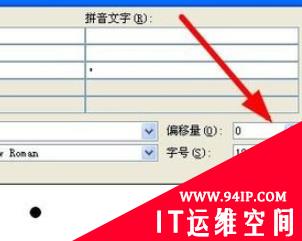
选择完成后,单击“确定”,无限循环小数输入完成,效果如下图:
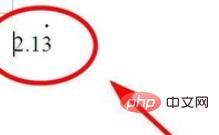
转载请注明:IT运维空间 » windows » word如何输入循环小数 在word中如何输入循环小数
























发表评论